
Deze les is gemaakt in psp X7,
en het kan dus gebeuren dat je met gebruik van andere materialen en/of kleuren,
de instellingen moet aanpassen.
De meeste materialen komen van internet.
Mocht er iets van jou bij zitten,
laat het me weten dan kunnen we overleggen wat er moet gebeuren.
Deze les is voor eigen gebruik de materialen kan je downloaden door op het plaatje te klikken.

Materialen:
Leeuwenbekjes.jpg.,
psp-pals_mask17.jpg.,
Tube_Womans_Summer_GB_31.png.,
Tulips png.,
Vlinder png.,
Wolken partij png.,
Yellow flower png.,
Filters: GEEN
Selecties:
Selectie Lydia 177 en 178,
Plaats je selectie(s) in je map en open je materialen in psp.
zet je voorgrond kleur op #c33f4c.
Je achtergrond kleur #f26a54.
1. Open een nieuwe afbeelding, formaat 900 X 600 Pixels.
Maak van je voorgrond kleur een verloop radiaal, Hoek 58, Herhaling 5, vinkje bij omkeren.
Middelpunt H 10, V 89.
En vul hiermee je afbeelding.
2. Effecten, afbeeldings effecten, naadloze herhaling met deze instellingen:
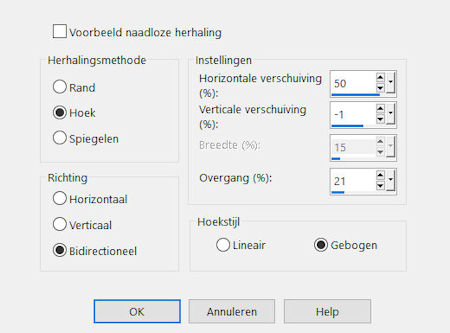
3. Activeer je leeuwenbekjes jpg., bewerken, kopiëren.
Terug naar je afbeelding, lagen, nieuwe rasterlaag.
alles selecteren.
Plakken in selectie.
Niets selecteren.
4. Lagen, nieuwe maskerlaag, uit afbeelding, zoek je psp-pals_mask17.jpg .
lagen, samenvoegen, groep samenvoegen.
Herhaal de naadloze herhaling van regel 2.
5. Activeer nu je gereedschap selectie(s),
Aangepaste selectie:
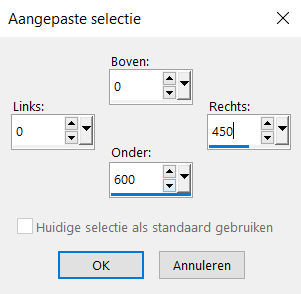
Klik op delete.
Niets selecteren.
6. Lagen, dupliceren afbeelding spiegelen, omdraaien.
Effecten, geometrische effecten, cirkel, vinkje bij omloop.
Activeer nu de andere helft van je bloemen deel en herhaal geometrische effecten, cirkel.
Activeer de bovenste laag in je lagenpalet.
Lagen, samenvoegen, zichtbare lagen samenvoegen.
7. Activeer je Yellow flower png., bewerken, kopiëren.
Terug naar je afbeelding.
Bewerken, plakken als nieuwe laag.
Afbeelding, formaat wijzigen, met 80% geen vinkje bij alle lagen.
Zet de laagdekking op 69.
8. Effecten, afbeeldings effecten, verschuiving, H. Versch. -188, V. Versch. 0 vinkje bij aangepast en transparant.
Lagen, dupliceren, afbeelding, spiegelen.
Lagen, samenvoegen, omlaag samenvoegen.
9. Activeer je gereedschap selectie(s).
Aangepaste selecties:
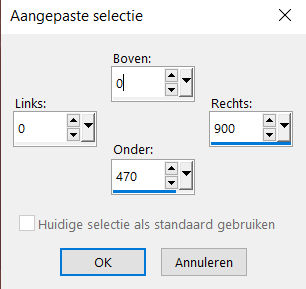
Selecties, laag maken van selectie.
Niets selecteren.
Afbeelding, omdraaien.
10. Effecten, afbeeldings effecten, verschuiving.
H. Versch. 0, V. Versch. -341, de rest staat goed.
Effecten, vervormings effecten, wind, van rechts, windkracht 60.
11. Activeer je onderste laag in je lagen palet. (samengevoegd)
Nieuwe rasterlaag.
Zet je voorgrond kleur op #ffffff.
Laad je selectie Lydia 177 van je schijf.
Vul je selectie met je voorgrond kleur.
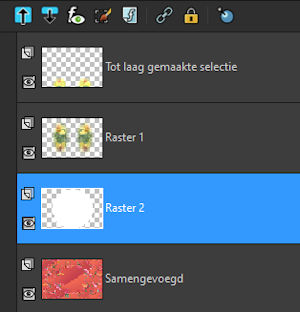
Zet de laagdekking op 87.
12. Nieuwe rasterlaag.
Selectie, wijzigen, inkrimpen met 40 pixels.
Vul opnieuw met je voorgrond kleur.
Opnieuw inkrimpen met 60 pixels.
Klik op delete.
13. Opnieuw inkrimpen maar nu met 10 pixels.
Activeer je onderliggende laag en kies voor delete.
Niets selecteren.
14. Lagen, dupliceren.
Aanpassen, vervagen, gausiaanse vervaging bereik op 80.
Ga weer een laag naar beneden. (raster 2)
gausiaanse vervaging maar nu met bereik op 10.
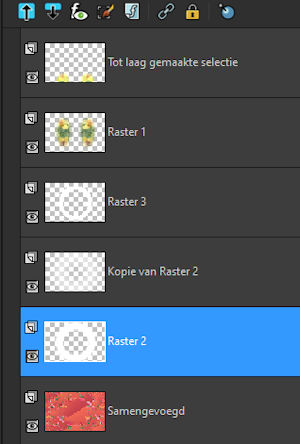
15. Sluit nu de onderste laag in je lagenpalet.
En de 2 bovenste lagen.
Samenvoegen, zichtbare lagen, samenvoegen.
Open je gesloten lagen weer.
16. Activeer nu je bovenste laag in je lagen palet.
Lagen, schikken, omlaag.
17. Activeer nu je penseel verwringen
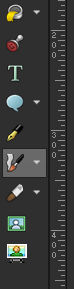
En zet je instellingen zo:


18. Activeer je cirkel weer. (samengevoegd)
Zet nu je muispunt in het midden van je cirkel.
Op je lineaal boven 450.
Op je lineaal links 300.
Klik nu 4 keer kort in het midden van je afbeelding.
19. Geef je cirkel nu een slagschaduw V & H 5, dekking 80, vervagen 20, kleur #ffffff.
20. Laad nu opnieuw je selectie Lydia 177.
Selecties, wijzigen, selectie randen selecteren.
Vink buiten en anti alias aan en zet je randbreedte op 20.
Klik op delete.
21. Laad opnieuw je selectie Lydia 177.
Selectie omkeren.
Selectie wijzigen, inkrimpen met 40 pixels.
Activeer je bovenste laag in je lagen palet.
Nieuwe rasterlaag, vul beide selecties met je voorgrond kleur.
Zet de laagdekking op 46.
Niets selecteren.
22. Bij het volgende punt kan je kiezen uit regel 23 of 24.
Lees ze dus even door voor je de volgende regel gaat uitvoeren.
23. Activeer nu je gereedschap selectie(s). zet het selectie type op toevoegen en de modus op cirkel. Trek nu een groot aantal (zie voorbeeld bovenaan de les) cikels en cirkeltjes.
Kies als alles naar je zin is op delete.
Ga in je lagen palet een laag naar beneden en herhaal delete.
Niets selecteren.

24. Als je dit nu niet leuk vind om te doen of je hebt een andere reden om het niet te willen doen kan je ook de bijgeleverde selectie gebruiken.
En dus gaan we de selectie Lydia 178 laden.
Kies vervolgens op delete.
Ga in je lagen palet 3 lagen naar beneden (samengevoegd) en herhaal delete.
Niets selecteren.
25. Activeer je wolken partij.png.
Bewerken, kopiëren.
Terug naar je afbeelding, activeer je bovenste laag in je lagenpalet.
bewerken, plakken als nieuwe laag.
Afbeelding, formaat wijzigen met 75%, geen vinkje bij alle lagen.
Schuif je wolken naar rechts boven (zie v.b.)
26. Lagen, dupliceren.
Formaat wijzigen met 50%.
Schuif je kleine wolkjes naar links boven in de hoek.
Lagen, samenvoegen, omlaag samenvoegen.
27. Activeer nu je tube Tulips, bewerken, kopiëren.
Terug naar je afbeelding, bewerken, plakken als nieuwe laag.
Afbeelding, formaat wijzigen met 65%, geen vinkje bij alle lagen.
28. Effecten, afbeeldings effecten, verschuiving.
H. Versch. 352, V. Versch. 50, de rest staat goed.
29. Lagen, dupliceren.
Afbeelding, spiegelen.
Formaat wijzigen, met 80%, de rest staat goed.
Schuif deze tulpen naar beneden en tegen de zijrand. (zie v.b.)
30. Activeer nu je dames tube van Beatrice, bewerken, kopiëren.
Verwijder Beatrice’s naam.
Bewerken, kopiëren.
31. Terug naar je afbeelding, bewerken, plakken als nieuwe laag.
Afbeelding, formaat wijzigen met 75%, geen vinkje bij alle lagen.
Schijf haar op haar plekje.
Geef haar een slagschaduw, met de instelling standaard.
32. Dan nu nog even de vlinder tube, bewerken, kopiëren.
Terug naar je afbeelding, bewerken, plakken als nieuwe laag.
Formaat wijzigen 2 keer met 50%, geen vinkje bij alle lagen.
33. Afbeelding, vrij roteren met deze instellingen.
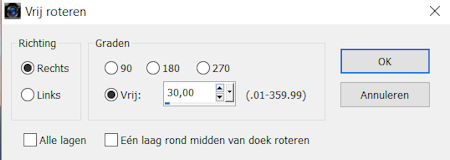
Schuif je vlinder naar rechts onder en zet de laagdekking op 60.
Geef de vlinder dezelfde slagschaduw als die van de dames tube .
34. Afbeelding, randen toevoegen 1 pixel #ffffff.
Selectie, alles selecteren.
Randen toevoegen, 40 pixels achtergrond kleur.
Selectie, omkeren.
35. Lagen, nieuwe rasterlaag.
Vul je selectie met je voorgrond kleur.
Effecten, textuur effecten, weef patroon, met deze instellingen:
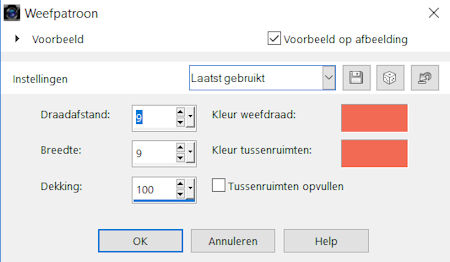
Niets selecteren.
Afbeelding, randen toevoegen, 2 pixels in je achtergrond kleur.
36. Lagen, nieuwe rasterlaag.
Zet op deze laag je naam of handtekening.
Lagen, samenvoegen, omlaag samenvoegen.
Afbeelding, formaat wijzigen breedte 750 pixels, vinkje bij alle lagen.
Aanpassen, scherpte verscherpen.
Deze uitwerking is van Leontine.

En deze uitwerking is van Monika

Dank jullie wel allebei
Mijn moeder
